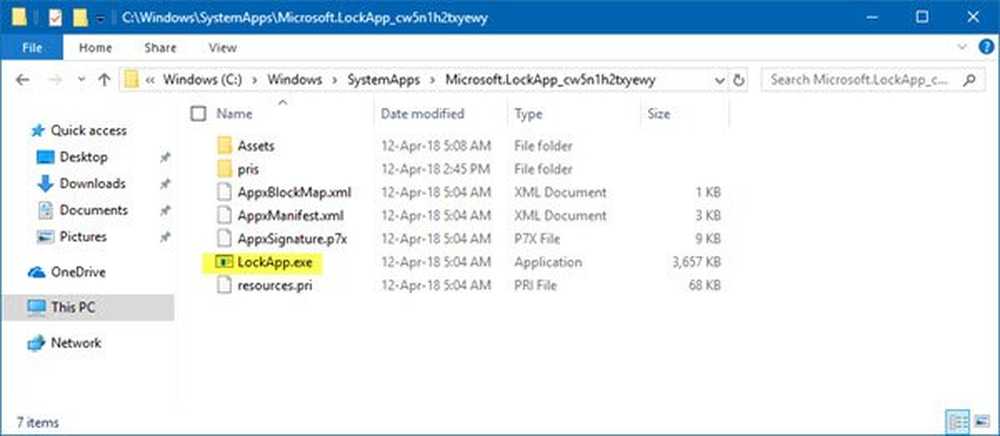Vad är jusched.exe och är det säkert?

Låt oss först svara frågan "Vad är jusched.exe-processen?”.
Goda nyheter, det är inte ett virus, men jag tycker fortfarande inte om det. Jusched.exe-processen är en Java-uppdaterare som som standard ställer in för att söka efter uppdateringar en gång i månaden. Problemet här är applikationen sitter bara där och gör inget annat än att suga upp mitt värdefulla minne och CPU väntar på 1x varje månad för att kontrollera SUN-webbplatsen för en ny uppdatering.  HELT RESOURCE AVVISNING! Någon groovy geek vet att bortkastade resurser bara är inte groovy! Jag är faktiskt förvånad Mr Groove nämnde inte detta några veckor tillbaka när han ranted om Java Updater försöker installera Yahoo! verktygsfält. Åh ja, om han hade, skulle jag inte ha något att prata om. :)
HELT RESOURCE AVVISNING! Någon groovy geek vet att bortkastade resurser bara är inte groovy! Jag är faktiskt förvånad Mr Groove nämnde inte detta några veckor tillbaka när han ranted om Java Updater försöker installera Yahoo! verktygsfält. Åh ja, om han hade, skulle jag inte ha något att prata om. :)
Du kan se detta själv genom att öppna Aktivitetshanteraren (Hotkey Ctrl + Skift + Esc) och letar efter jusched.exe-processen. Under beskrivningen kan du se att det är en Java-applikation. Minnet som det använder är inte så mycket, men även då kan det fortfarande vara irriterande att ha det på din arbetslistor för processhantering. På min Windows 7 systemet tog det 4 megs plus ytterligare 4 megs på det 2: a kontot jag hade loggat in. Låt oss bli av med det!

Hur inaktiverar du jusched.exe
1. Öppna de Start meny, och Klick Kontrollpanel. För att lätt hitta java kontrollera, Byta de Visa av till Stora ikoner. Dubbelklicka java för att starta.
(Obs! Windows Vista och Windows 7-användare kan också bara klicka på Windows Start-knappen (snabbtangent Ctrl + Esc eller Win Key) och skriv Java)

2. Klick de Uppdatering flik. Avmarkera rutan för Kontrollera efter uppdateringar automatiskt. Ett varningsfönster visas, jag tycker det är intressant, hur som helst Klick Kontrollera aldrig. Gå ner och Klick ok i fönstret Java Control Panel för att slutföra.

Okej, jusched.exe sparar inte längre resurser. Men jag skulle aldrig göra något oansvarigt genom att lämna ditt system i ett osäkert tillstånd IE: kontrollerar inte och installerar JAVA-säkerhetsuppdateringar! Eftersom Java-exploits är vanliga förekommer, låt oss nu gå igenom ett enkelt sätt att automatiskt aktivera en månatlig Java Update-process med en Windows Schemalagd uppgift.
Hur update Java utan att använda jusched.exe med Windows 7 eller Windows Vista
3. Klick de Windows Start-knapp (Snabbtangent: Win Key), i sökrutan Typ Schemaläggaren. Klick de Schemaläggaren att starta den.

4. På den högra panelen, Klick Skapa grundläggande uppgift

5. Gå igenom guiden Grundläggande uppgift, det är ganska enkelt och innebär bara att du planerar när du vill uppdatera. När du kommer till Verkan meny, Välja Starta ett program. I rutan Program / Skript Skriv in eller Bläddra till: C: Programfiler \ Java \ jre6 \ bin \ jucheck.exe.
Lämna resten av rutorna tomma och Klick Nästa att fortsätta och avsluta.
Obs! Beroende på vilken version av Java du använder kan denna plats variera något. x64 eller 64-bitars system kommer att ha en väg till C: \ Programfiler (x86) \ Java \ jre6 \ bin \ jucheck.exe

Klart!
Nu när du kommer till den schemalagda tiden som du ställer in java laddar du upp jucheck.exe för att kontrollera om det finns några uppdateringar. Om allt går bra och det inte finns några uppdateringar ser du fortfarande ett fönster som bara visar att kontrollen fungerade. Inget mer jusched.exe, men du behåller fortfarande samma funktionalitet / säkerhet!

Mår det inte bra att vara ren!